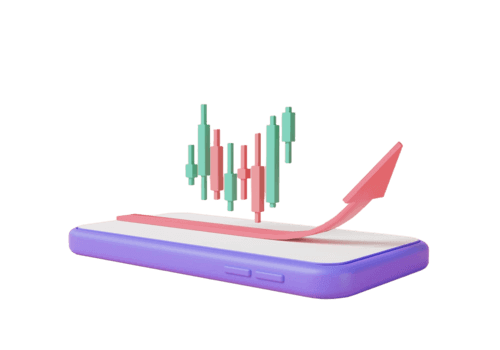XM應用:如何像專業人士一樣下載,安裝和開始交易
我們將引導您完成簡單的設置過程,並幫助您開始使用該應用程序功能強大的交易工具。了解如何登錄,放置交易並直接從手機或平板電腦管理您的帳戶。
請按照我們的簡單說明與XM應用程序一樣開始交易,並將您的交易經驗提升到一個新的水平!
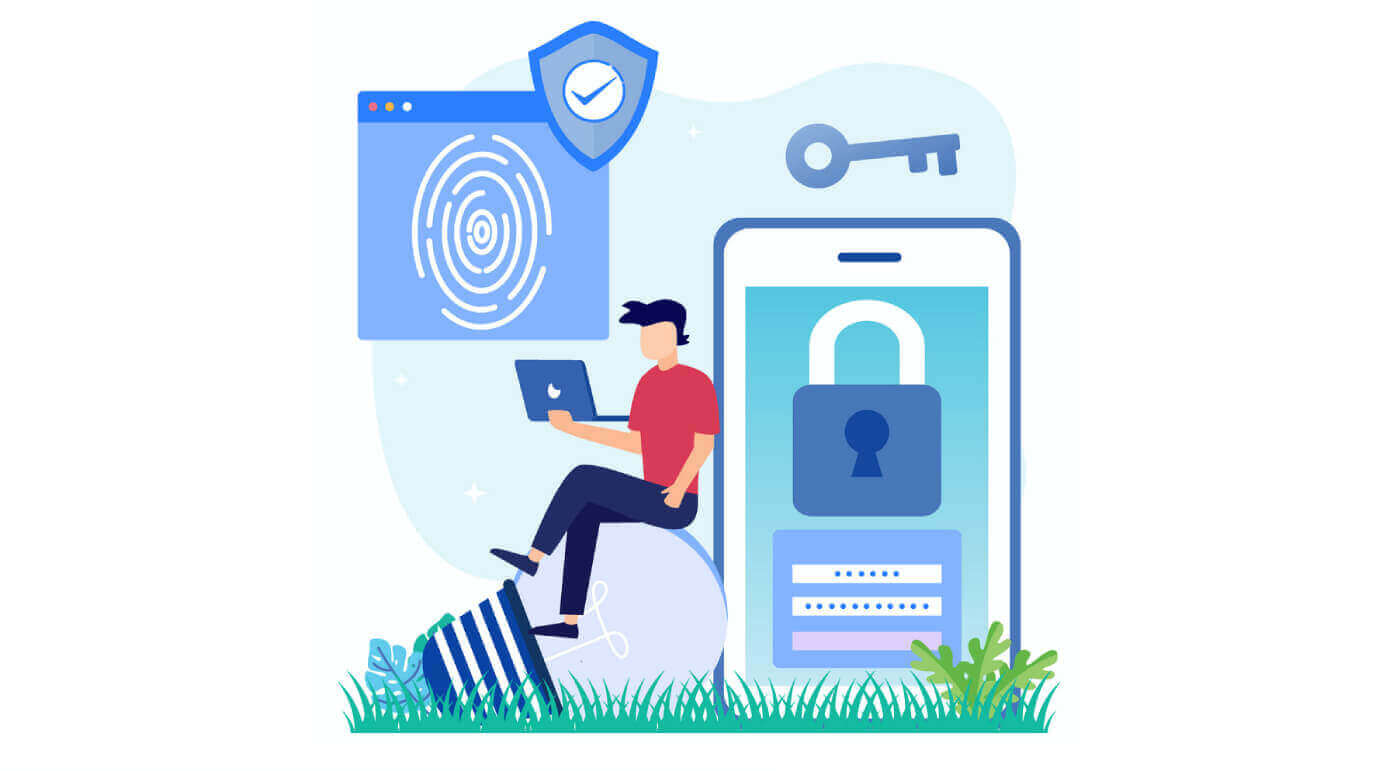
如何下載 XM 應用程式並開始交易:簡易設定指南
XM是領先的外匯和 CFD 經紀商,透過其MetaTrader 4 (MT4) 和 MetaTrader 5 (MT5) 應用程式提供強大的行動交易體驗。使用 XM 交易應用程序,您可以隨時隨地交易外匯、股票、商品和指數。本指南將引導您完成下載、安裝和設定 XM 應用程式的逐步過程,以便您輕鬆開始交易。
🔹 步驟 1:選擇要下載 XM 應用的設備
XM 行動交易應用程式適用於:
✔ Android 智慧型手機平板電腦📱
✔ iPhone iPad 🍏
✔ Windows Mac 桌上型電腦💻(透過 MetaTrader WebTrader)
💡專業提示:始終從來源(Google Play Store、Apple App Store 或 XM 網站)下載應用程序,以避免安全風險。
🔹 第 2 步:下載 Android 版 XM Trading App
對於 Android 用戶,請按照以下步驟操作:
- 在您的裝置上開啟Google Play 商店。
- 搜尋「MetaTrader 4」或「MetaTrader 5」(建議用於高級交易)。
- 點擊“安裝”並等待應用程式下載。
- 打開應用程式並繼續登入過程。
💡替代方案:如果該應用程式在您所在的地區不可用,請從XM 網站下載APK 版本並手動安裝。
🔹 步驟 3:下載 iPhone iPad 版 XM Trading App
對於 iOS 用戶,請依照以下步驟操作:
- 在您的 iPhone 或 iPad 上開啟Apple App Store 。
- 搜尋「MetaTrader 4」或「MetaTrader 5」。
- 點擊下載並等待安裝。
- 打開應用程式並繼續帳戶登入。
💡專業提示:確保您的iOS 版本已更新,以獲得最佳應用程式效能。
🔹 第 4 步:登入您的 XM 交易帳戶
應用程式安裝完成後,您需要登入您的 XM 帳戶:
- 在您的行動裝置上開啟MT4 或 MT5 應用程式。
- 點選「登入現有帳戶」。
- 在搜尋欄中輸入「XM」 ,並選擇正確的XM交易伺服器。
- 輸入您的MT4 或 MT5 登入憑證(註冊時提供)。
- 點擊“登入”即可存取您的交易儀表板。
💡提示:如果您沒有帳戶,請點擊「開設新帳戶」並依照註冊流程進行操作。
🔹 第 5 步:自訂您的交易儀表板
登入後,自訂您的交易儀表板:
✅加入您最喜歡的交易工具(外匯對、商品、指數、股票)。
✅調整圖表設定(蠟燭圖、長條圖或折線圖)。
✅應用技術指標(RSI,MACD,布林通道)。
✅設定價格警報來監控市場動向。
💡專業提示:自訂應用程式介面,獲得個人化的交易體驗。
🔹 第 6 步:存款以開始交易
要開始即時交易,您需要為您的 XM 帳戶注資:
- 在瀏覽器中開啟您的XM會員區。
- 點選「存款」並選擇付款方式:
✔信用卡/金融卡(Visa、Mastercard)
✔銀行轉帳
✔電子錢包(Skrill、Neteller、Perfect Money
) ✔加密貨幣(比特幣、以太幣、USDT) - 輸入存款金額並確認交易。
💡獎金提醒: XM 經常提供存款獎金,因此在為您的帳戶注資之前請先查看促銷活動。
🔹 第 7 步:使用 XM 行動應用程式開始交易
現在您的帳戶已設定並存入資金,您可以開始交易:
✅選擇交易資產-外匯、股票、商品或指數。
✅分析市場趨勢-使用技術指標和價格圖表。
✅設定交易參數-輸入交易規模、停損及獲利水準。
✅執行您的交易–根據您的分析點擊「買入」或「賣出」 。
💡專業提示:如果您是初學者,請在使用真實資金進行交易之前使用XM 模擬帳戶進行練習。
🎯 為什麼要下載 XM 交易應用程式?
✅隨時隨地進行交易:隨時隨地進入市場。
✅即時市場數據:取得即時價格更新並立即執行交易。
✅使用者友善介面:適合初學者和專業交易者。
✅安全的交易環境:加密資料和雙重認證(2FA)保護。
✅快速存款提款:透過應用程式輕鬆管理您的資金。
🔥 結論:下載 XM 應用程式並立即開始交易!
下載XM 交易應用程式可讓您與市場保持聯繫,有效執行交易,並輕鬆管理您的投資組合。無論您使用的是Android、iOS 還是桌面,該應用程式都能提供無縫且功能豐富的交易體驗。
準備好交易了嗎?立即下載 XM 應用程序,將您的外匯交易提升到新的水平! 🚀💰